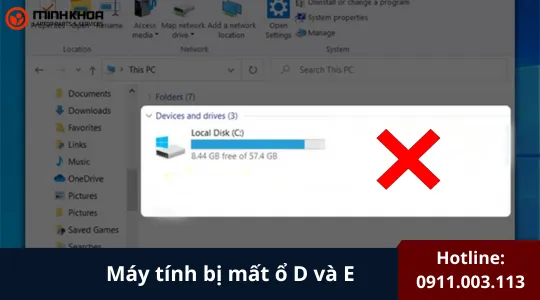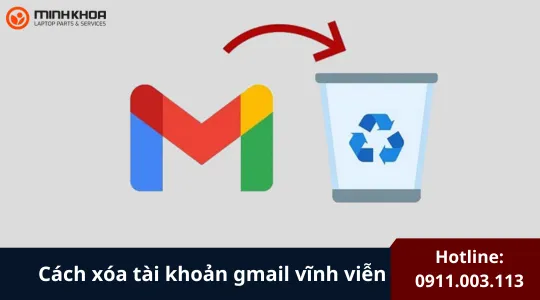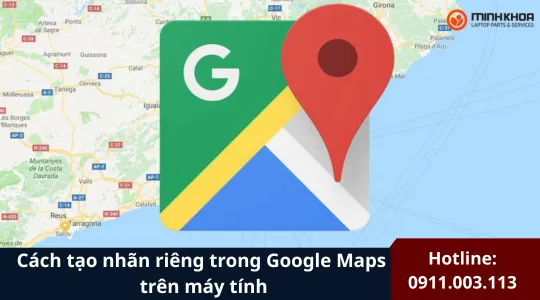Khóa file pdf không cho copy
rong thời đại số hóa hiện nay, việc chia sẻ tài liệu dưới dạng PDF ngày càng phổ biến bởi tính tiện lợi, gọn nhẹ và khả năng hiển thị đồng nhất trên nhiều thiết bị. Tuy nhiên, chính sự phổ biến này lại khiến nội dung trong các tệp PDF dễ bị sao chép, chỉnh sửa hoặc sử dụng trái phép. Vì vậy, nhiều người dùng – đặc biệt là giảng viên, doanh nghiệp, nhà xuất bản, hoặc tác giả – thường tìm cách khóa file PDF không cho copy nhằm bảo vệ quyền sở hữu trí tuệ, tránh tình trạng bị đánh cắp nội dung.

Bài viết này sẽ hướng dẫn bạn chi tiết cách khóa file PDF không cho copy bằng nhiều phương pháp khác nhau, từ phần mềm trên máy tính, công cụ online đến cách đặt mật khẩu và phân quyền trên PDF.
1. Tại sao nên khóa file PDF không cho copy
Bảo vệ bản quyền nội dung: Nếu bạn là người sáng tạo nội dung, tác giả tài liệu, việc khóa PDF không cho copy giúp ngăn người khác sao chép và sử dụng tài liệu mà không có sự cho phép. Đây là bước quan trọng trong việc bảo vệ quyền sở hữu trí tuệ.
Đảm bảo tính bảo mật cho thông tin quan trọng: Các tài liệu nội bộ như hợp đồng, kế hoạch, báo cáo… nếu bị sao chép hoặc chỉnh sửa có thể gây ra hậu quả nghiêm trọng. Do đó, khóa file PDF không cho copy và chỉnh sửa là giải pháp giúp đảm bảo tính an toàn của dữ liệu.

Giữ nguyên định dạng tài liệu: PDF vốn dĩ là định dạng khó chỉnh sửa, tuy nhiên nếu không khóa, người khác vẫn có thể dùng phần mềm trích xuất hoặc copy nội dung. Khi bạn khóa file PDF không cho copy, toàn bộ văn bản, hình ảnh, biểu đồ sẽ được giữ nguyên.
Bạn có thể quan tâm Cách chuyển trực tiếp PDF từ PC sang iPad
Gọi ngay hotline để nhận được tư vấn nhanh nhất
2. Nguyên tắc hoạt động và một số mẹo bảo mật khi khóa file PDF không cho copy
Một file PDF có thể được bảo vệ theo hai cấp độ chính:
- Password để mở file (Open Password): yêu cầu người nhận nhập mật khẩu để xem nội dung PDF.
- Permission Password (hoặc Owner Password): cho phép mở file xem bình thường, nhưng ngăn việc copy, in hoặc chỉnh sửa tài liệu.
Khi bạn khóa PDF bằng Permission Password, người khác có thể xem nội dung nhưng không thể sao chép văn bản, hình ảnh, hay trích xuất dữ liệu ra ngoài.
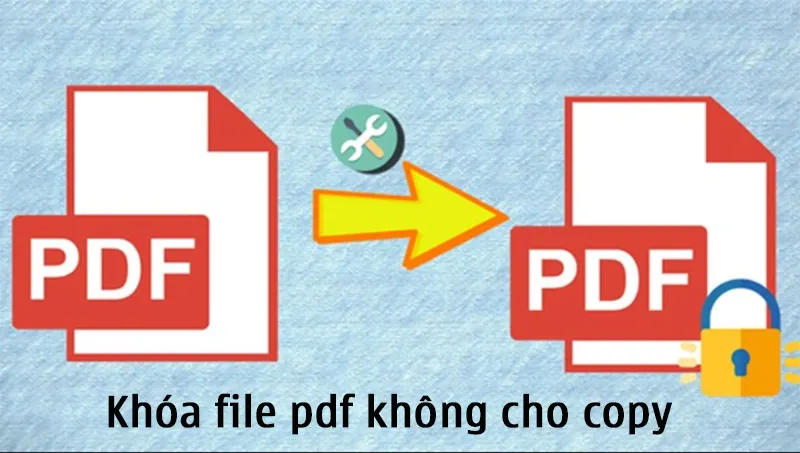
Một số mẹo bảo mật nâng cao cho file PDF:
- Kết hợp với chữ ký số (Digital Signature):Chữ ký số giúp xác nhận nguồn gốc tài liệu, đảm bảo tính toàn vẹn và chống chỉnh sửa. Khi bạn khóa file PDF và thêm chữ ký số, người khác không thể thay đổi nội dung mà không bị phát hiện.
- Mã hóa file PDF: Một số phần mềm như Adobe Acrobat, Foxit, hoặc Nitro hỗ trợ mã hóa AES 256-bit – mức độ bảo mật cao nhất hiện nay.
- Đặt watermark (chữ mờ): Thêm watermark với tên tác giả, logo công ty hoặc dòng chữ “Bản quyền thuộc về…” cũng là cách hữu hiệu để ngăn người khác sao chép và sử dụng tài liệu trái phép.
Bạn có thể quan tâm Hướng dẫn xóa trang PDF chi tiết từ A đến Z
Gọi ngay hotline để nhận được tư vấn nhanh nhất
3. Cách khóa file PDF không cho copy bằng phần mềm
3.1 Dùng Adobe Acrobat Pro DC
Adobe Acrobat Pro DC là công cụ chuyên nghiệp hàng đầu để chỉnh sửa và bảo mật file PDF. Dưới đây là cách khóa file PDF không cho copy bằng Adobe Acrobat Pro:
Bước 1: Mở file PDF cần khóa trong Adobe Acrobat Pro.
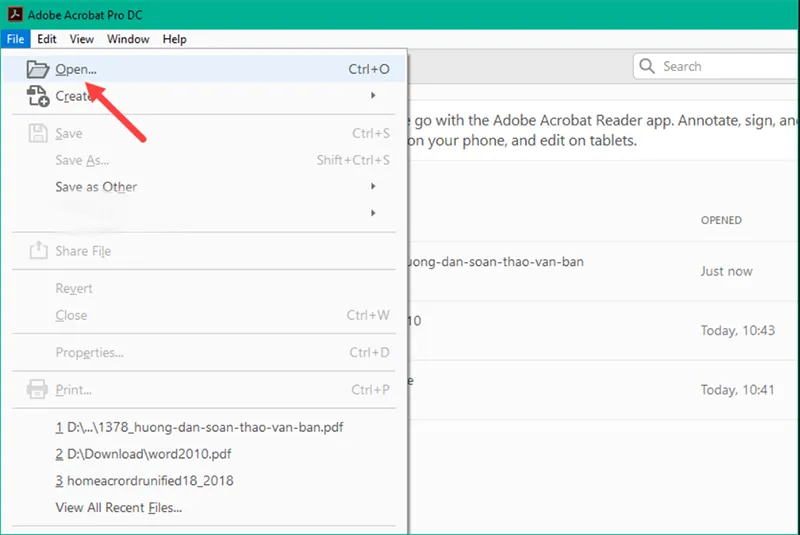
Bước 2: Chọn File -> Properties -> Security.
Bước 3: Tại mục Security Method, chọn Password Security.
Bước 4: Tick chọn vào mục Restrict editing and printing of the document.
Bước 5: Đặt mật khẩu để bảo vệ file.
Bước 6: Lưu lại tệp để hoàn tất.

Sau khi thực hiện, người khác có thể xem tài liệu nhưng không thể copy, in hoặc chỉnh sửa nội dung nếu không có mật khẩu.
3.2 Khóa file PDF bằng Foxit PDF Editor
Foxit PDF Editor là lựa chọn nhẹ hơn Adobe Acrobat, phù hợp với người dùng cá nhân và doanh nghiệp vừa và nhỏ.
Bước 1: Mở file PDF bằng Foxit PDF Editor.
Bước 2: Vào File -> Protect -> Encrypt with Password.
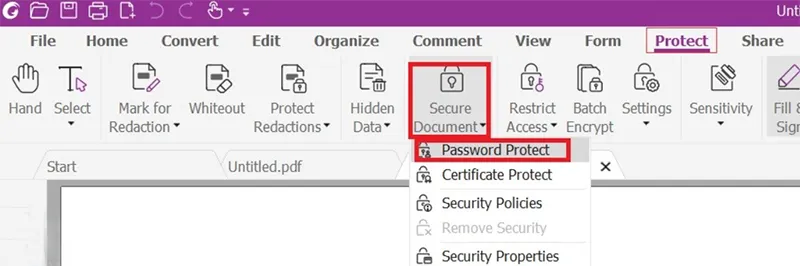
Bước 3: Đánh dấu chọn Restrict editing and printing of the document.
Bước 4: Nhập mật khẩu và xác nhận lại.
Bước 5: Lưu file để hoàn tất quá trình khóa PDF không cho copy.
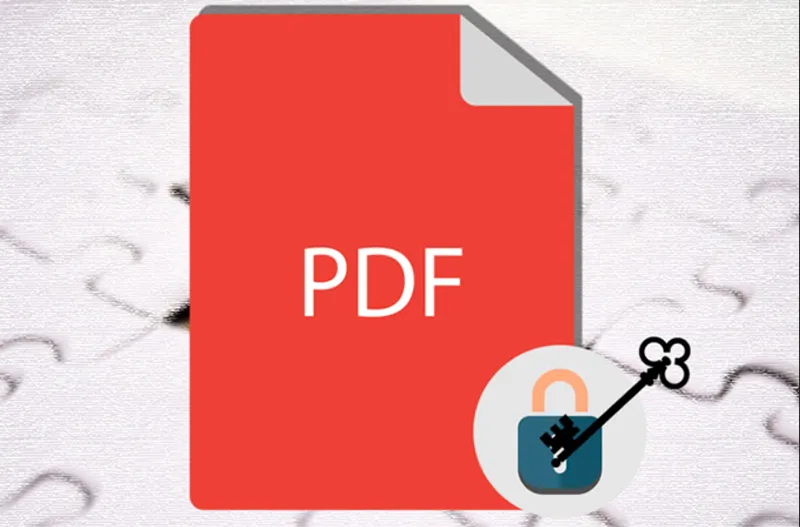
Bạn có thể quan tâm Microsoft Office Mondo là gì?
Gọi ngay hotline để nhận được tư vấn nhanh nhất
3.3 Sử dụng phần mềm Nitro PDF Pro
Nitro PDF Pro là phần mềm nổi tiếng khác giúp bảo vệ file PDF bằng cách ngăn copy, in hoặc chỉnh sửa.
Bước 1: Mở file PDF trong Nitro PDF Pro.
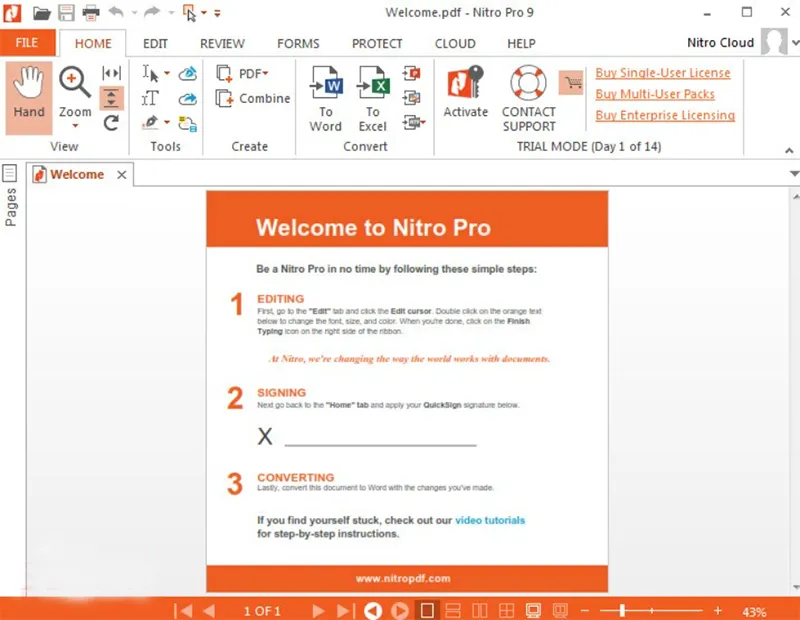
Bước 2: Chọn Protect -> Restrict Permissions.
Bước 3: Bật tùy chọn Restrict text copying và Restrict editing.
Bước 4: Đặt mật khẩu bảo vệ -> Lưu file để áp dụng thay đổi.
Ưu điểm của Nitro là giao diện thân thiện, dễ sử dụng và tương thích tốt với Windows.

4. Cách khóa file PDF không cho copy bằng công cụ online
Nếu bạn không muốn cài đặt phần mềm, có thể khóa file PDF online nhanh chóng chỉ với vài thao tác đơn giản. Dưới đây là một số công cụ phổ biến:
- Smallpdf là website nổi tiếng hỗ trợ xử lý PDF trực tuyến.
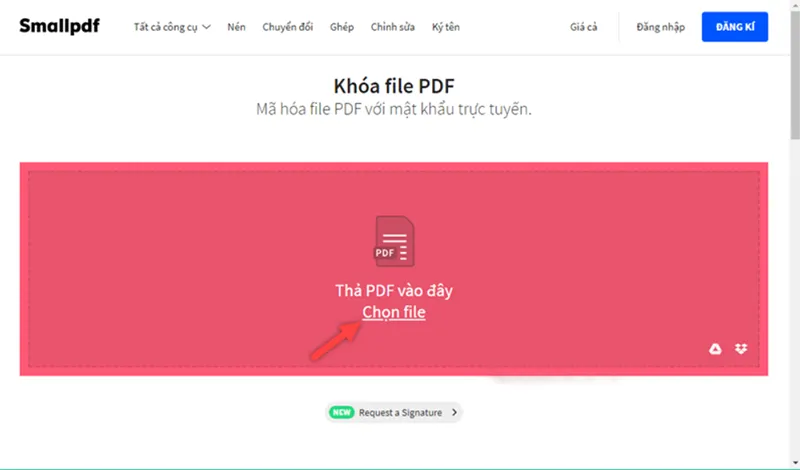
- iLovePDF cung cấp nhiều tính năng, trong đó có khóa file PDF không cho copy.
- PDF2Go cũng là lựa chọn tốt nếu bạn cần khóa PDF không cho copy miễn phí.
Bạn có thể quan tâm Cách làm mục lục trong word macbook
Gọi ngay hotline để nhận được tư vấn nhanh nhất
5. Cách khóa file PDF không cho copy bằng Word
Nếu tài liệu ban đầu được tạo từ Word, bạn có thể khóa quyền copy ngay từ Word trước khi xuất sang PDF.
Bước 1: Mở tài liệu Word.
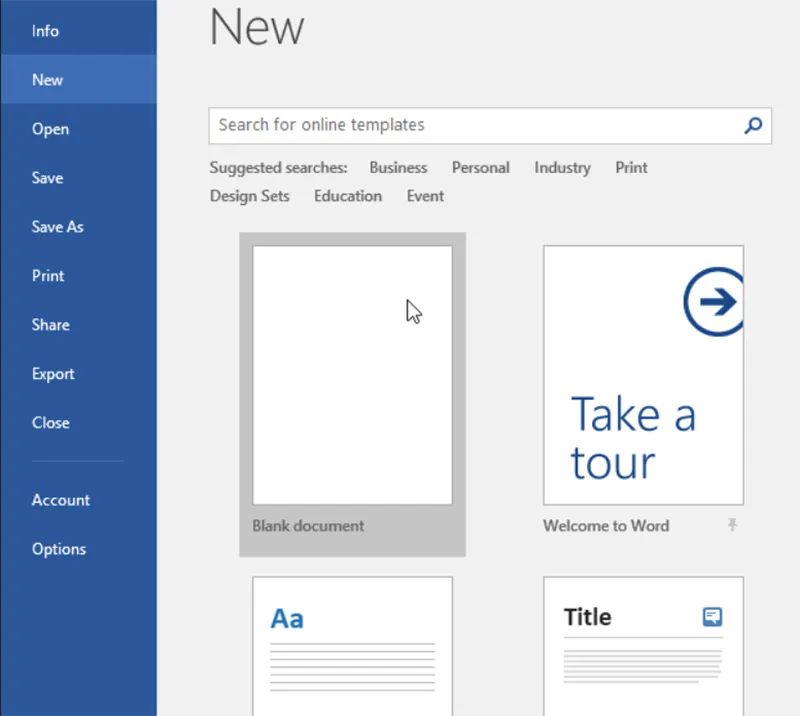
Bước 2: Chọn File -> Info -> Protect Document -> Restrict Editing.
Bước 3: Bật tùy chọn Allow only this type of editing in the document và chọn No changes (Read only).
Bước 4: Nhấn Yes, Start Enforcing Protection rồi đặt mật khẩu.
Bước 5: Sau đó, chọn Save As -> PDF để xuất file. File PDF tạo ra sẽ không thể copy hoặc chỉnh sửa nội dung.
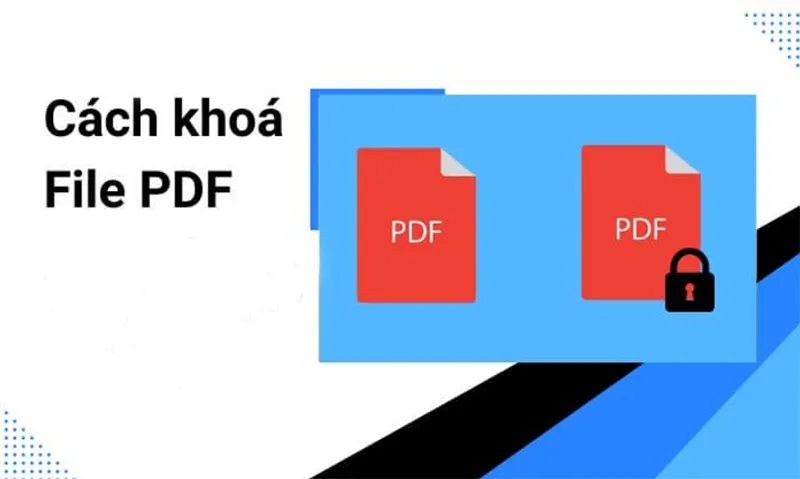
6. Cách khóa file PDF không cho copy bằng Google Drive
Nếu bạn chia sẻ tài liệu PDF qua Google Drive, có thể khóa quyền tải xuống và sao chép trực tiếp.
Bước 1: Tải file PDF lên Google Drive.

Bước 2: Nhấn chuột phải -> chọn Chia sẻ (Share).
Bước 3: Trong cài đặt chia sẻ, chọn biểu tượng bánh răng.
Bước 4: Bỏ chọn “Người xem có thể tải xuống, in và sao chép” -> Lưu lại.
Bằng cách này, người khác chỉ có thể xem nội dung PDF mà không thể copy hay tải file gốc về.
Bạn có thể quan tâm Cách chèn video trong powerpoint
Gọi ngay hotline để nhận được tư vấn nhanh nhất
Việc khóa PDF không cho copy không chỉ giúp bạn bảo vệ tài liệu hiệu quả mà còn thể hiện sự chuyên nghiệp trong cách quản lý và chia sẻ thông tin. Hy vọng những kiến thức trên sẽ hữu ích đối với bạn.

Nếu bạn muốn MUA/ THAY LINH KIỆN GIÁ SỈ hoặc LẺ hãy liên hệ chúng tôi. Đội ngũ nhân viên của LINH KIỆN MINH KHOA luôn sẵn sàng hỗ trợ quý khách 24/7.
LINH KIỆN MINH KHOA ĐANG Ở ĐÀ NẴNG
- Điện thoại/Zalo Chat: 0911.003.113
- Facebook: www.facebook.com/linhkienminhkhoavn/
- Địa chỉ: 155 Hàm Nghi, Thanh Khê, Đà Nẵng